Fórmula de Excel: Agregar guiones a los números de teléfono
Aquí hay una lista de números de teléfono en una hoja de trabajo, pero generalmente prefieres agregar guiones para separar el número de teléfono para que sea más legible, como se muestra en la captura de pantalla a continuación. ¿Cómo puedes usar una fórmula para agregar rápidamente guiones en Excel? Este tutorial te dará una respuesta.
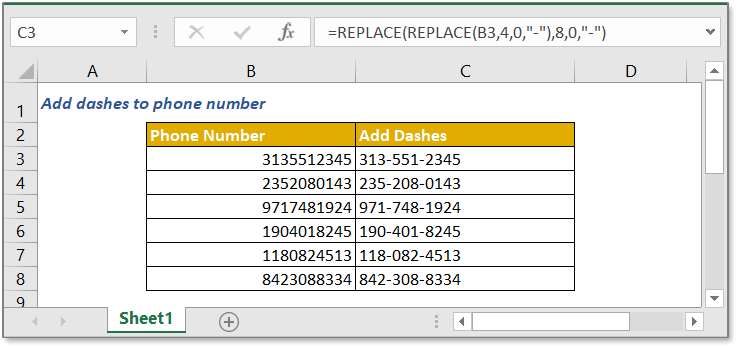
Fórmula genérica:
| REEMPLAZAR(REEMPLAZAR(núm_tel,n1,0,"-"),n2,0,"-") |
Argumentos
| Núm_tel: el número al que deseas agregar guiones. |
| N1: la primera posición de la cadena de números donde deseas agregar un guion. |
| N2: la segunda posición de la cadena de números donde deseas agregar un guion. |
Cómo funciona esta fórmula
Aquí hay un número de teléfono en la celda B3 al que deseas agregar guiones; por favor, usa la siguiente fórmula en una celda:
| =REEMPLAZAR(REEMPLAZAR(B3,4,0,"-"),8,0,"-") |
Presiona Enter la tecla, y los guiones se habrán agregado en la posición especificada. 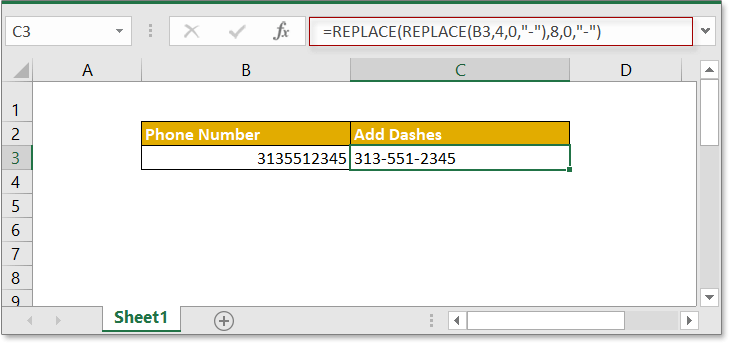
Explicación
La función REEMPLAZAR se utiliza para encontrar y reemplazar texto especificado por ubicación en un texto dado con un nuevo texto.
La función REEMPLAZAR interna REEMPLAZAR(B3,4,0,"-") agrega un guion antes del cuarto carácter en la celda B3.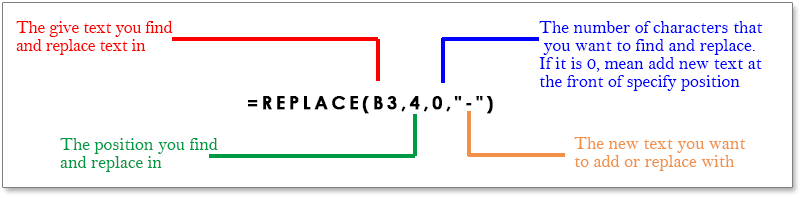
Devuelve 313-5512345.
Luego, la función REEMPLAZAR externa puede verse como
=REEMPLAZAR("313-5512345",8,0,"-")
Lo cual agrega un guion antes del octavo carácter en la cadena de texto 313-5512345.
Archivo de ejemplo
![]() Haz clic para descargar el archivo de ejemplo
Haz clic para descargar el archivo de ejemplo
Fórmulas Relacionadas
- Eliminar los Primeros N Caracteres de una Celda
Aquí se introduce la fórmula para eliminar caracteres del lado izquierdo de una cadena de texto en Excel. - Recortar Texto a N Palabras
Aquí se introduce la fórmula para extraer n palabras del lado izquierdo de una cadena de texto. - Agregar Coma Entre Nombres
Proporciona fórmulas para agregar una coma entre el nombre, el segundo nombre y el apellido. - Extraer la Primera Palabra de una Cadena de Texto en Excel
Este tutorial proporciona una fórmula para extraer la primera palabra de la cadena de texto dada.
Funciones Relacionadas
- Función ENCONTRAR
Encuentra la posición de un carácter. - Función REEMPLAZAR
Encuentra y reemplaza caracteres basados en una ubicación dada desde una cadena de texto con un nuevo texto. - Función RECORTAR
Elimina espacios adicionales del texto. - SUSTITUIR
Reemplaza un texto antiguo con uno nuevo.
Las Mejores Herramientas de Productividad para Office
Kutools para Excel - Te Ayuda a Sobresalir de la Multitud
Kutools para Excel cuenta con más de 300 funciones, asegurando que lo que necesitas esté a solo un clic de distancia...
Office Tab - Habilita la Lectura y Edición con Pestañas en Microsoft Office (incluye Excel)
- ¡Un segundo para cambiar entre docenas de documentos abiertos!
- Reduce cientos de clics del ratón para ti cada día, di adiós al síndrome del túnel carpiano.
- Aumenta tu productividad en un 50% al ver y editar múltiples documentos.
- Trae pestañas eficientes a Office (incluye Excel), igual que Chrome, Edge y Firefox.